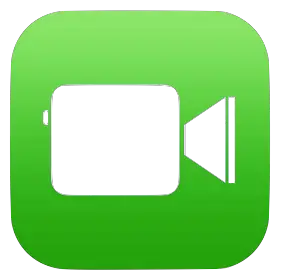
¿Cómo se voltea la cámara FaceTime en iOS 12? ¿Adónde fue el botón de la cámara Flip en FaceTime para iOS 12? Probablemente no eres la única persona que se pregunta la respuesta a estas preguntas.
El chat de vídeo FaceTime es muy popular entre los usuarios de iPhone y iPad, y un componente común de muchas de las conversaciones de vídeo de FaceTime consiste en voltear la cámara para que quienquiera que esté con FaceTiming pueda ver las cosas tanto con las cámaras delanteras como con las traseras. Cambiar la cámara FaceTime solía ser muy fácil y obvio con un botón de Flip Camera casi siempre visible en la pantalla de iOS durante los chats de FaceTime, pero iOS 12 ha cambiado eso. En iOS 12 todavía es posible voltear la cámara FaceTime, pero ahora es un proceso más lento que se esconde detrás de otras opciones de la aplicación FaceTime.
Te mostraremos los pasos necesarios para voltear la cámara FaceTime en iOS 12, ya sea en un iPhone o en un iPad.
Nota: las últimas versiones de iOS 12 han hecho que el botón «Flip» sea mucho más prominente e inmediatamente visible en las pantallas de FaceTime Video, actualice a la última versión de iOS 12.1.1 o posterior para encontrar este método más fácil en su iPhone o iPad!
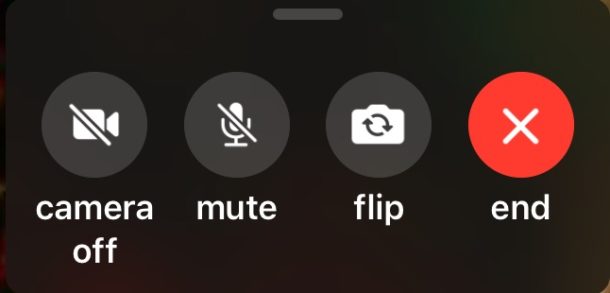
Si estás en una versión anterior de iOS 12, sigue leyendo para saber cómo encontrar el botón Flip en FaceTime.
Cómo voltear la cámara FaceTime en iOS 12 para iPhone o iPad
¿No encuentras el botón «Voltear cámara» en iOS 12 FaceTime? Aquí encontrarás información sobre dónde mirar y cómo cambiar las cámaras en cualquier momento durante una videollamada FaceTime:
- Durante un chat de vídeo FaceTime activo (o durante la llamada para iniciar un chat de FaceTime), puntee en la pantalla
- Al tocar la pantalla de FaceTime se mostrarán algunos botones adicionales como silenciar y colgar, pero no la configuración de «Flip Camera», así que, en su lugar, toque el botón de tres puntos que se parece a «(….)»
- Esto revelará un panel de control adicional de botones FaceTime, incluyendo el botón de cámara «Flip» oculto en FaceTime para iOS 12
- Toque el botón «flip» para cambiar la cámara FaceTime
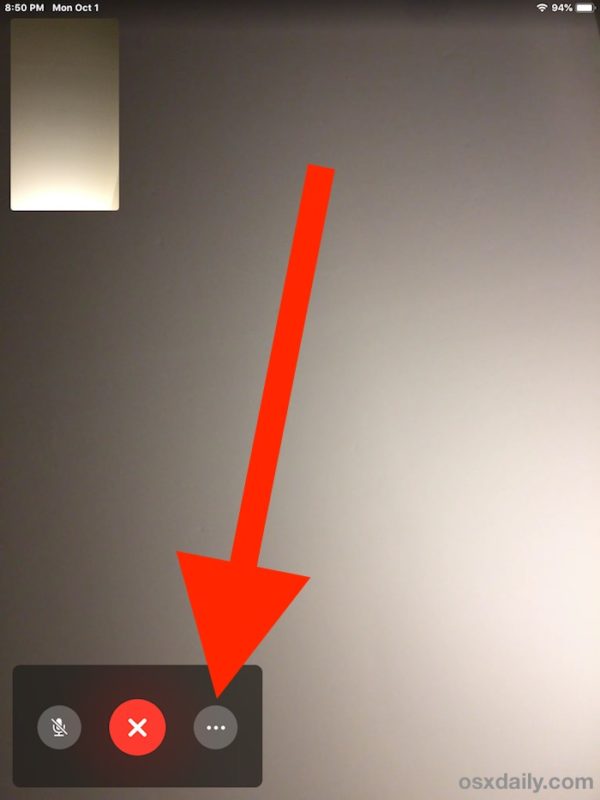
.
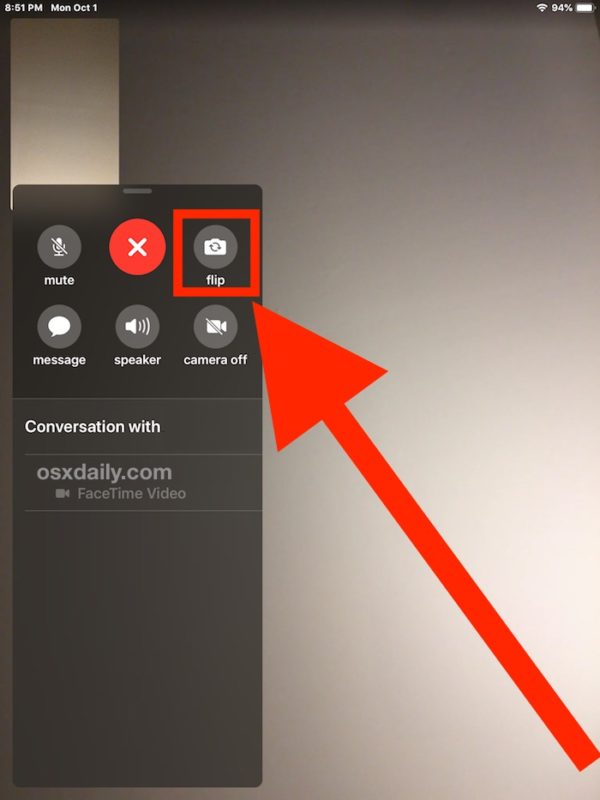
Puede acceder al botón oculto de la cámara Flip en cualquier momento durante una videollamada FaceTime, sólo recuerde tocar la pantalla primero, luego toque el botón «…» de triple círculo de puntos y luego toque el botón «flip». Una vez que lo hagas un par de veces, se quedará contigo.
El botón «Flip» cambiará la cámara FaceTime a la cámara frontal o a la cámara posterior, dependiendo de la cámara que esté en uso. Normalmente, las llamadas de FaceTime comienzan con la cámara mirando hacia adelante, por lo que tocar «Flip» cambiaría la cámara a la cámara mirando hacia atrás. Por supuesto, puede tocarla de nuevo para volver a cambiar las cámaras y voltearlas en cualquier momento.
Puede parecer un poco incómodo acceder a la función de cámara «Flip» de FaceTime para iOS 12, y dada la frecuencia con la que la cámara se mueve de un lado a otro durante el chat de vídeo de FaceTime, no sería demasiado sorprendente que Apple cambiara este panel de control en una futura actualización del software de iOS para que el botón de la cámara «Flip» fuera más visible y accesible. Pero ese cambio puede que no ocurra, así que por ahora todos los usuarios de iPhone y iPad que utilizan regularmente el chat de vídeo FaceTime querrán aprender a voltear la cámara en las llamadas de iOS 12 FaceTime utilizando el método descrito.
Disfruta usando FaceTime, y voltea esa cámara como quieras!
